לפעמים אתה יכול לרצותצור PDF מכמה תמונות נבחרות באפליקציית התמונות של iPhone.יתרה מכך, למרות שאתה עשוי למצוא פתרונות רבים להמרת תמונות ל-PDF באינטרנט, רובם כרוכים בתלות מרובות, כגון הורדת תמונות מ-App Store ליישום ממיר PDF, או ייצוא תמונות למחשב ושימוש בשולחן העבודה או באינטרנט- יישום יוצר/עורך PDF מבוסס.
חלק מהכלים הללו עשויים להכיל גם כמה הגבלות בגרסה החינמית, כגון רישיון בתשלום לשמירת PDF ללא סימן מים.
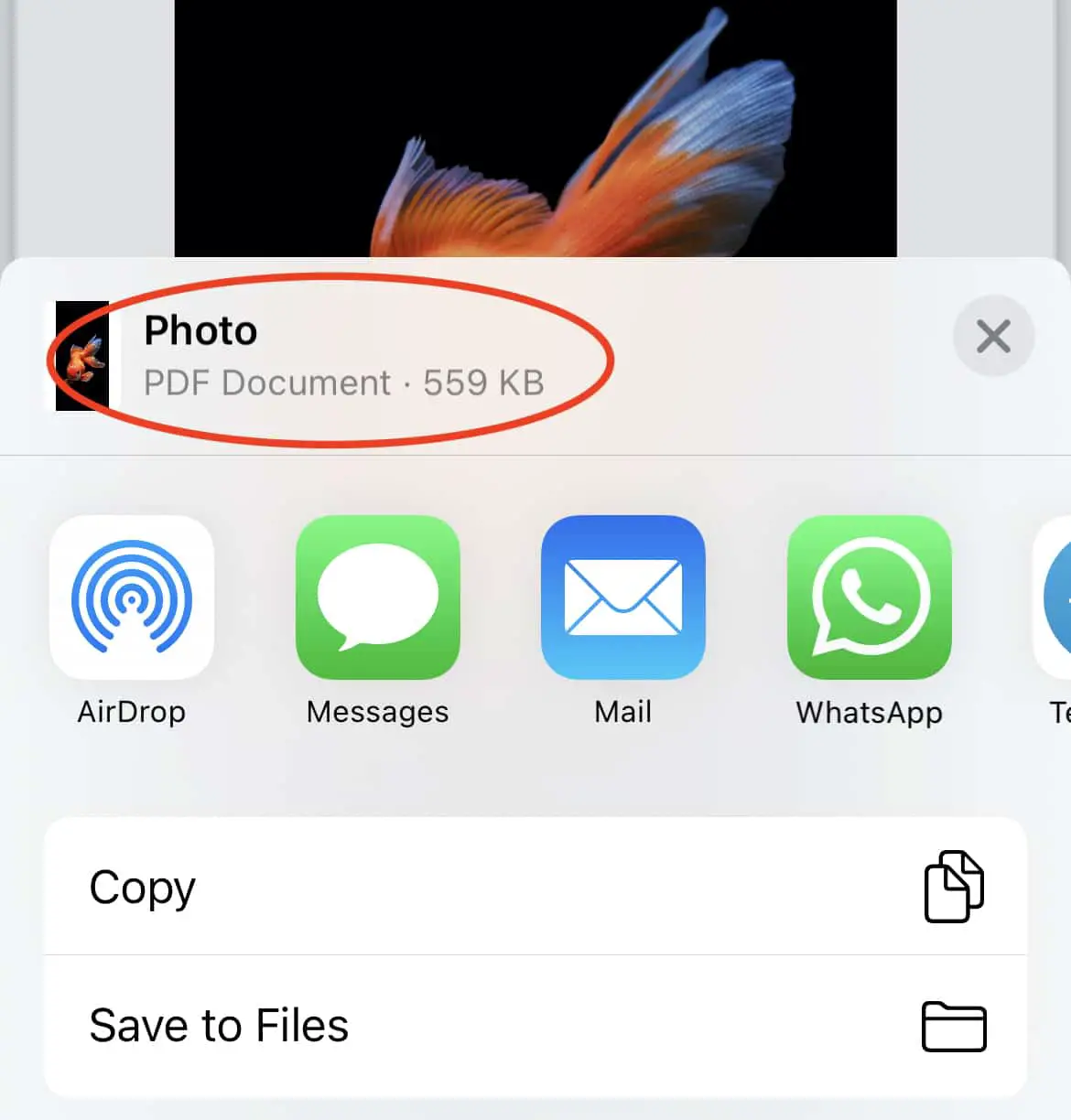
עם זאת, מעט אנשים יודעים של-iOS יש תכונה נסתרת מקורית שיכולה להמיר תמונות ל-PDF ישירות מאפליקציית התמונות.במאמר זה נבדוק כיצד לעשות זאת.
כיצד ליצור PDF מתמונות באייפון
רובנו בוודאי מכירים את השיטה הפופולרית של שמירת כל תוכן אינטרנט כ-PDF, על ידי שימוש באפשרות "הדפס" המשולבת בדפדפן האינטרנט, ולאחר מכן בחירה ב"שמור כ-PDF" או אפשרויות דומות מתפריט "הדפס".
PDF הוא בדרך כלל הפורמט המועדף למטרות הדפסה או שיתוף מכיוון שהוא מכיל את כל התלות במסמך (גופנים, פלטות וכו') יחד עם תוכן המסמך בחבילה קטנה.לכן, ללא קשר למכשיר או לאפליקציה המשמשים לעיבודו, הוא ישמור על המראה והתחושה של המסמך.
לכן, אם תוכנת ההדפסה מאפשרת לשמור את המסמך לפני ההדפסה, סביר להניח שהיא תספק אותו בפורמט PDF, ללא קשר לפורמט הקובץ המקורי.לכן, אם תרצו להדפיס אותו מאוחר יותר באמצעות מכשיר אחר, הוא יעובד בדיוק כפי שהוא מוצג כעת בתצוגה המקדימה.
באופן דומה, אפשרות ההדפסה ב-iOS יכולה לשמור את ההדפסה כ-PDF דרך תפריט נסתר.
צור PDF מתמונות באייפון
הנה איך ליצור PDF מתמונה אחת או יותר באפליקציית התמונות של iPhone.
הערה:למרות שזה נכתב בעיקר לאייפון, ניתן ליישם את הטכניקה הזו על כל אייפון או אייפד עם הגרסה העדכנית ביותר של iOS או iPadOS.
- פתח את אפליקציית "תמונות" באייפון שלך.
- פתח את התמונה שברצונך להמיר ל-PDF, או הפעל את "בחר"אפשרות לבצע בחירות מרובות.
- לאחר ביצוע כל הבחירות, לחץשמאל תחתוןשֶׁל"מְשׁוּתָף"לַחְצָן.
- גלול למטה ובחרהדפס.אל דאגה, אנחנו לא נדפיס תמונות.זהו רק שלב ביניים שיעזור לנו ליצור PDF.
- בתפריט "אפשרויות מדפסת", תוכל לצפות בתמונות שבחרת לפי הסדר שבחרת.הקש והחזק אחת מהתמונות עד שהיא תופיע, ואז הקש שוב על אותה תמונה (קופצת).התצוגה המקדימה של התמונה אמורה להיפתח כעת.
- שוב פעםהקלק על ה "מְשׁוּתָף"לחצן, ולאחר מכן בחר באפשרות "שמור לקובץ" כדי לייצא את התמונות כקובץ PDF בודד.

כברירת מחדל, קובץ ה-PDF יקבל את השם "תמונה", אך ניתן לשנות את שמו לאחר שמירת הקובץ.ניתן גם להעתיק קבצים ליישומי צד שלישי, כגון מסמכים, מתפריט השיתוף.
הערה:שיטה זו שומרת על האיכות המלאה של התמונות במסמך ה-PDF.לכן, אם תבחר מספר גדול של תמונות, גודל המסמך עשוי להיות גדול.אתה יכול להשתמש במשהו כמוקובץ Smallpdfכלי כזה לדחיסת PDF כדי לדחוס את ה-PDF שלךכדי להקטין את גודלו.
כך תוכל ליצור PDF באופן מקורי מהתמונות שלך ב-iOS (או iPadOS).



![כיצד להשיג את סיסמת Google Chrome באייפון ובאייפד [מילוי אוטומטי של סיסמה] כיצד להשיג את סיסמת Google Chrome באייפון ובאייפד [מילוי אוטומטי של סיסמה]](https://infoacetech.net/wp-content/uploads/2021/07/5885-How-to-Get-Google-Chrome-Passwords-on-iPhone-iPad-AutoFill-from-any-app-150x150.png)








